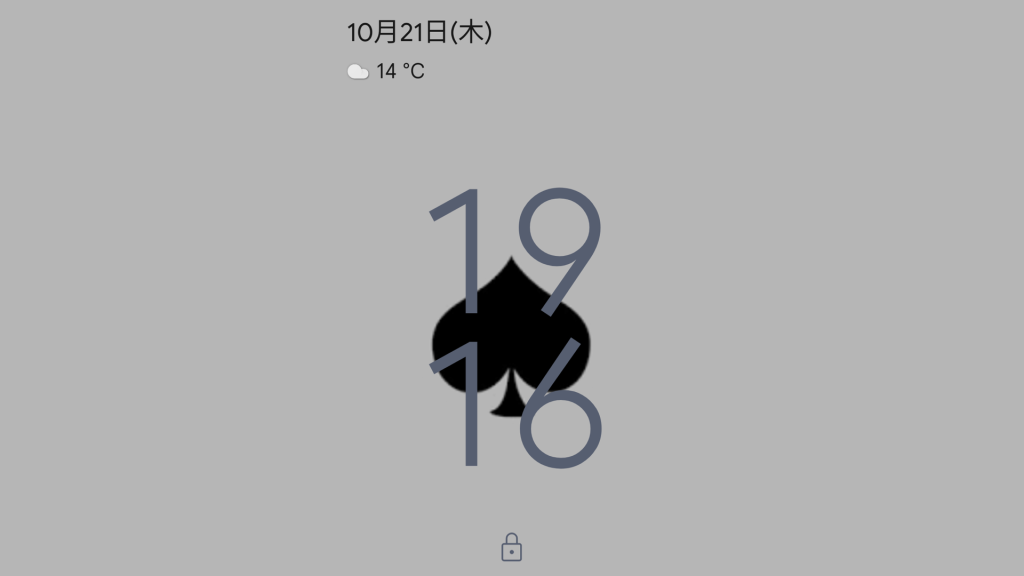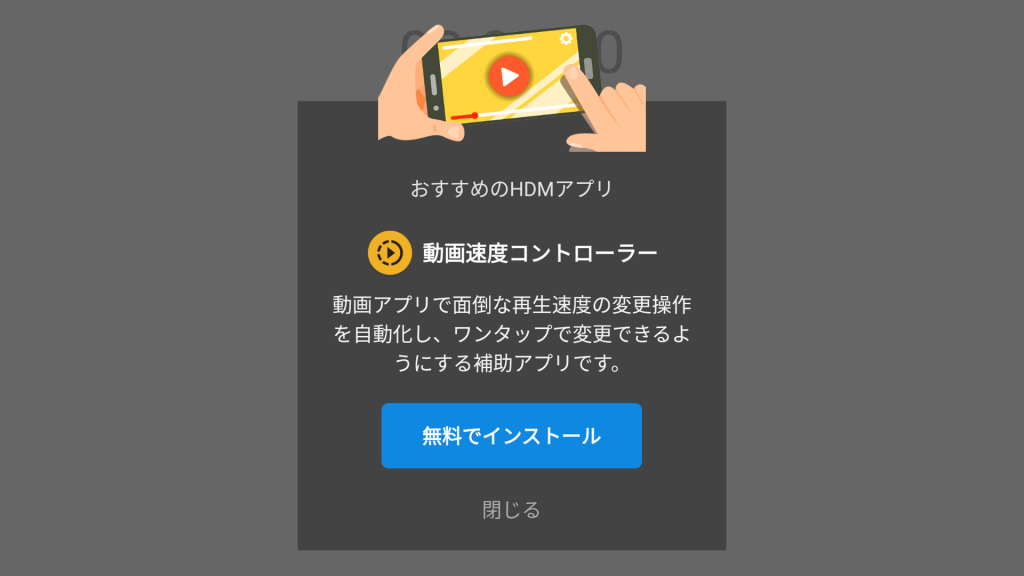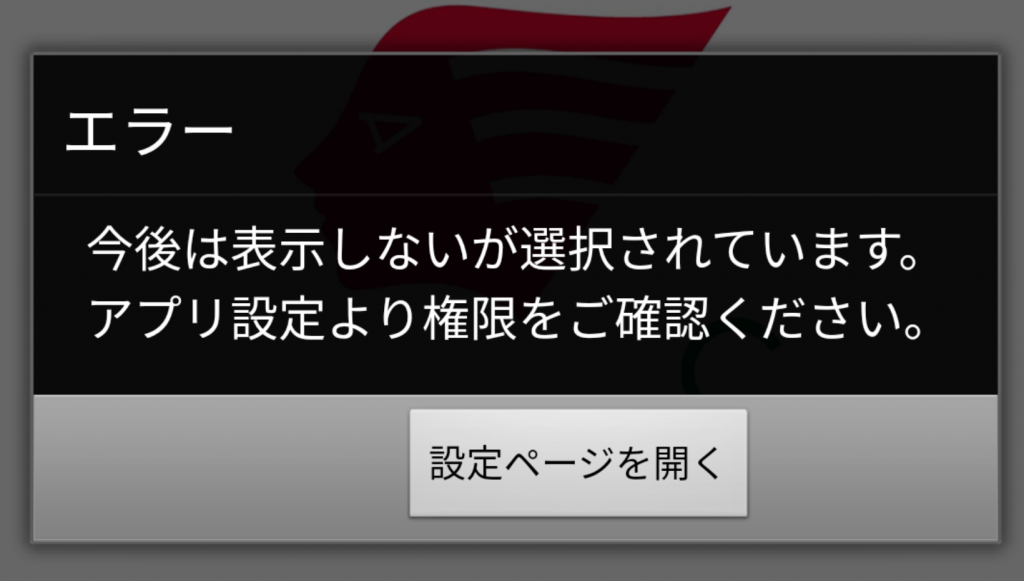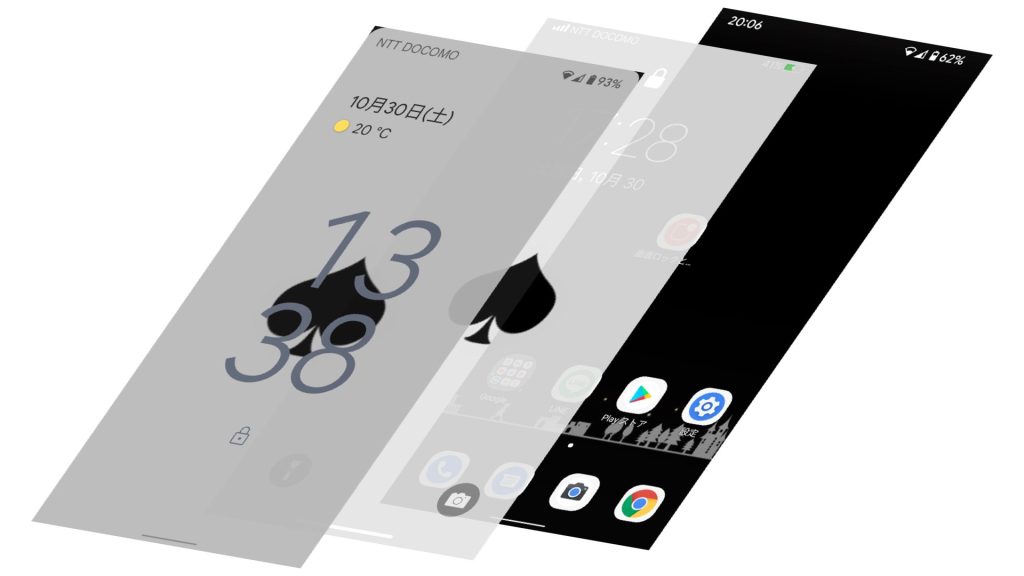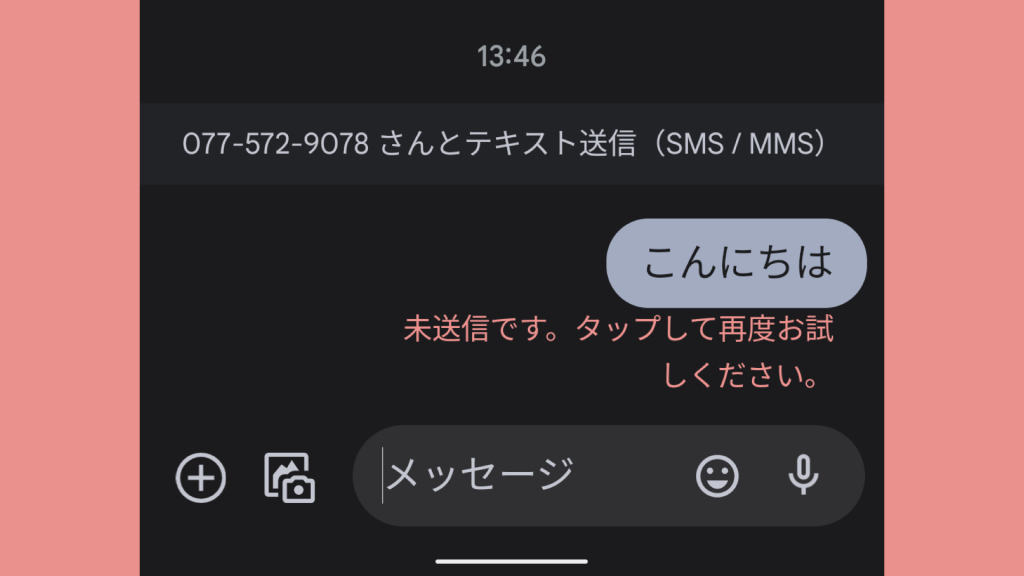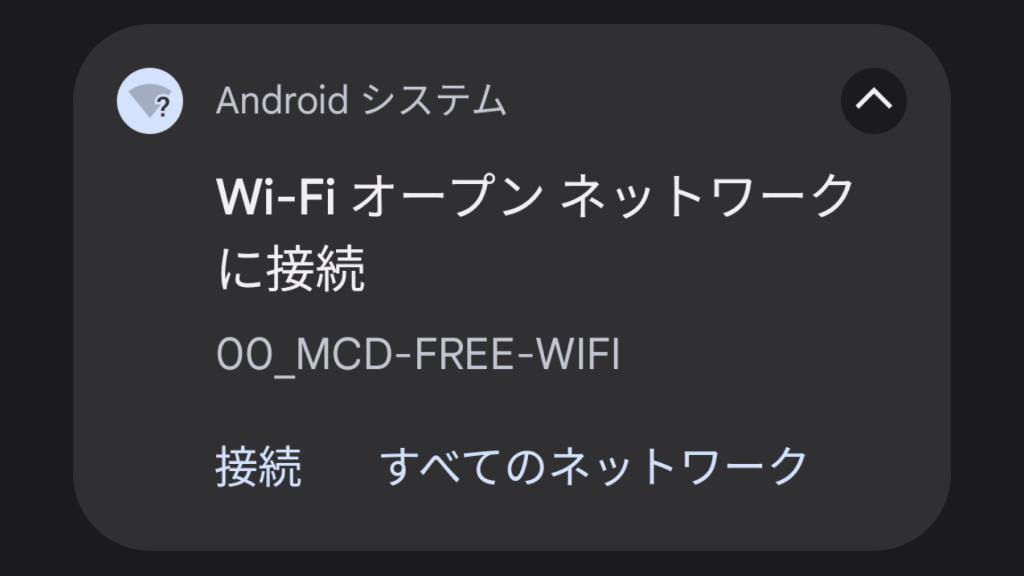PixelのAndroidバージョンを12に更新したら、ロック画面の時刻が見にくくなりました。
そこで、Playストアで「ロック画面アプリ」を探して、インストールしてみました。
ただし、ロック画面アプリは、デザインを変更するだけではなく、セキュリティそのものを取り替えることになります。利用にあたっては、通常のアプリ以上に注意が必要です。
Androidスマートフォンのロック画面アプリの仕組みと「アプリ権限」について、見てみましょう。
1. ロック画面アプリ
Androidスマートフォンは、設定の自由度が高く、「ロック画面」を別のアプリに変えることができます。
今回は、Playストアで公開されている「画面のロックと通知 iOS 15」を試してみました。
・画面のロックと通知iOS 15 – Google Play のアプリ

文字が白なので、もう少し黒系の背景にした方が見やすそうです。
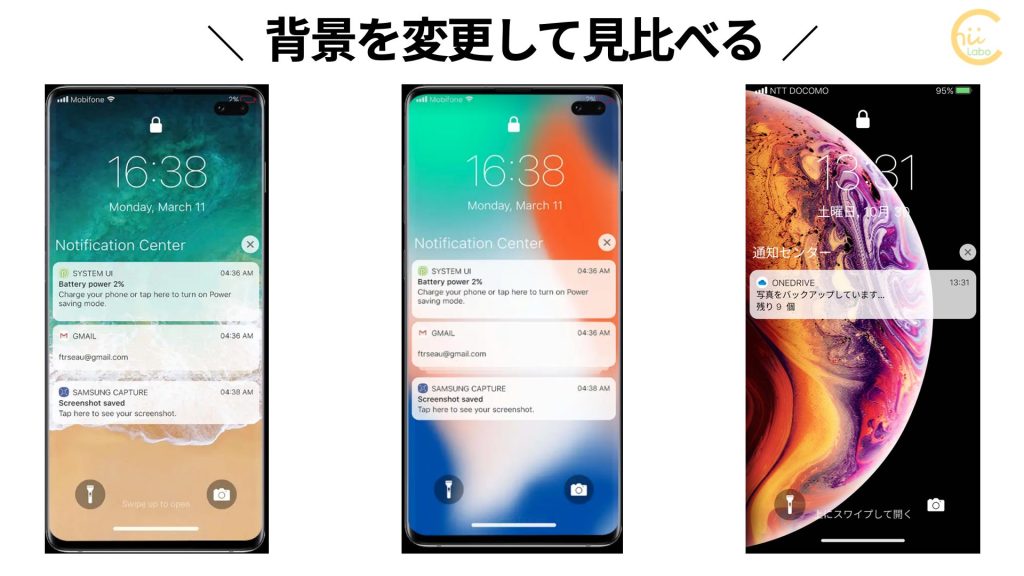
2. ロック画面アプリの起動とアプリ権限
「画面のロックと通知」アプリをインストールしただけでは、ロック画面は変更できません。アプリを起動して、設定する必要があります。
アプリを起動すると、まず「カメラ撮影の許可」を確認する画面が表示されました。

「許可しない」を2度続けて選ぶと、設定画面が表示されたものの、アプリが硬直してタッチ操作に反応しません。
仕方がないので「アプリの使用時のみ」を選びましたが、最初から不安です。

どうして、ロック画面アプリにカメラ撮影が必要なんだろう?
顔認証とか?

ところが、アプリの設定項目には、カメラを使う顔認証は見つかりませんでした。
2-1. 起動時に広告が表示された
改めて、アプリを起動すると、全画面広告が表示されました。
画面右上の「アプリに移動」をタップして、設定画面に移行します。


「広告なし」アプリを選んだつもりだったので、面食らいました。
Playストアのアプリ情報では、「広告を含む」の表示がありません。
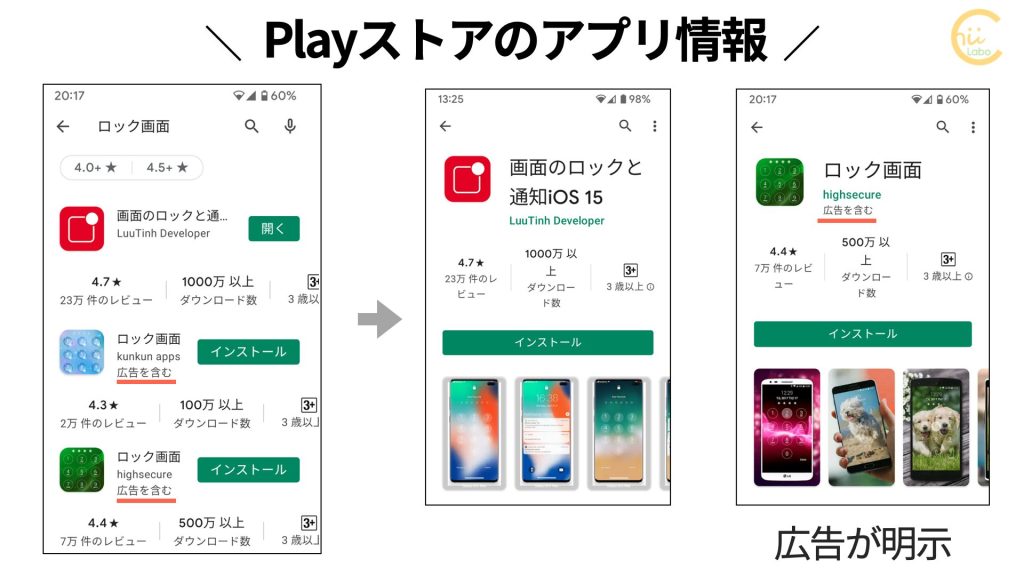

なんでネット広告があるのに、「広告を含む」の表記がないのかな?
Google以外の広告ネットワークなのかな?
3. 通知リスナーサービスを有効化する許可
アプリのロック画面を有効化するには、画面上部のボタンから「通知リスナーサービス」を有効にする必要があります。このときに、2つの権限の許可が聞かれます。
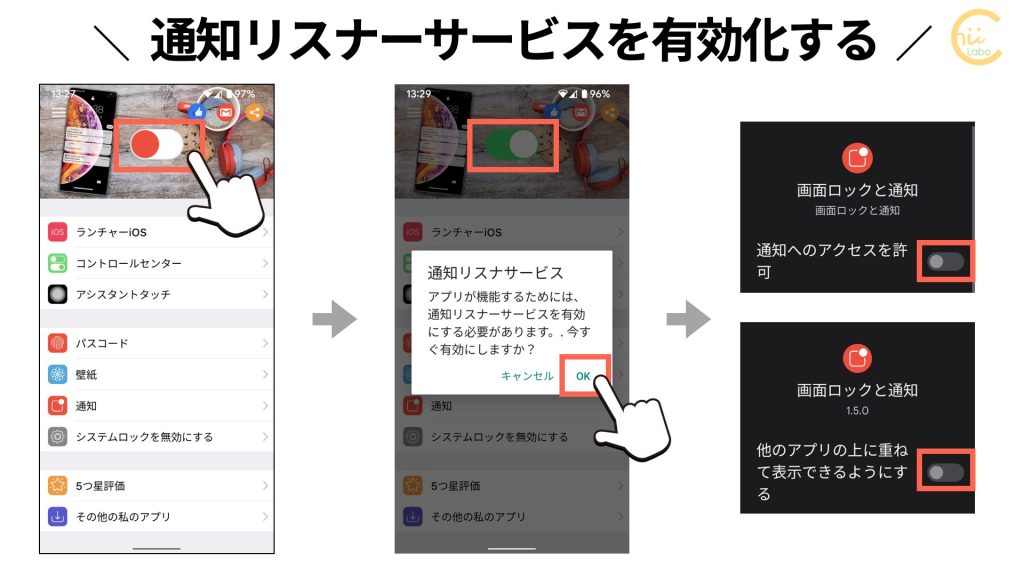
通知リスナサービス
アプリが機能するためには、通知リスナーサービスを有効にする必要があります。今すぐ有効にしますか?
アプリのロック画面に通知を表示するために、常に通知を読み取る必要があります。これが「通知リスナーサービス」で、「通知へのアクセス」は、そのために必要なアクセス権限です。
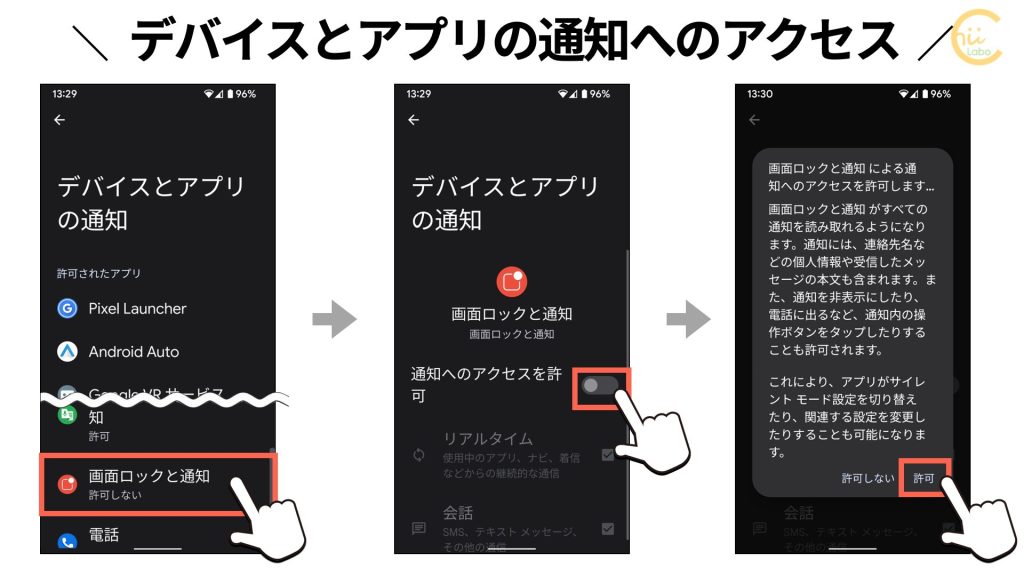
ロック画面アプリは、着信やメッセージなどを読み取ることができるようになります。

通知は個人に関わるデータが流れる領域です。
特別な権限を許可しない限り、通常のアプリはアクセスできないようになっています。
3-1. アプリのロック画面の階層構造
「他のアプリの上に重ねて表示」は、ホーム画面の手前に表示されるために必要な権限です。
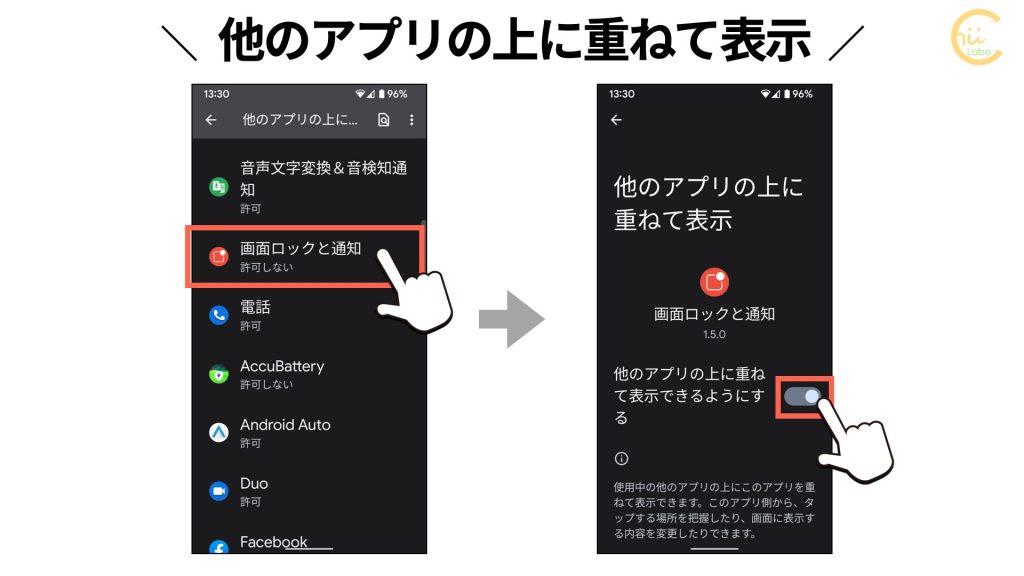
アプリのロック画面は、システムのロック画面を置き換えるわけではありません。時刻や通知などの画面を、他のアプリの手前に重ねて表示することで、ロック画面のように振る舞っています。

つまり、このままでは通常のロック画面とアプリのロック画面が二重構造になってしまいます。
3-2. システムのセキュリティロックを解除する
毎回 ロックを解除するときに、2回も解除するのは大変なので、システムのロックを無効にする必要があります。
「設定」アプリの「セキュリティ」から、「画面ロック」を「なし」に変更します。
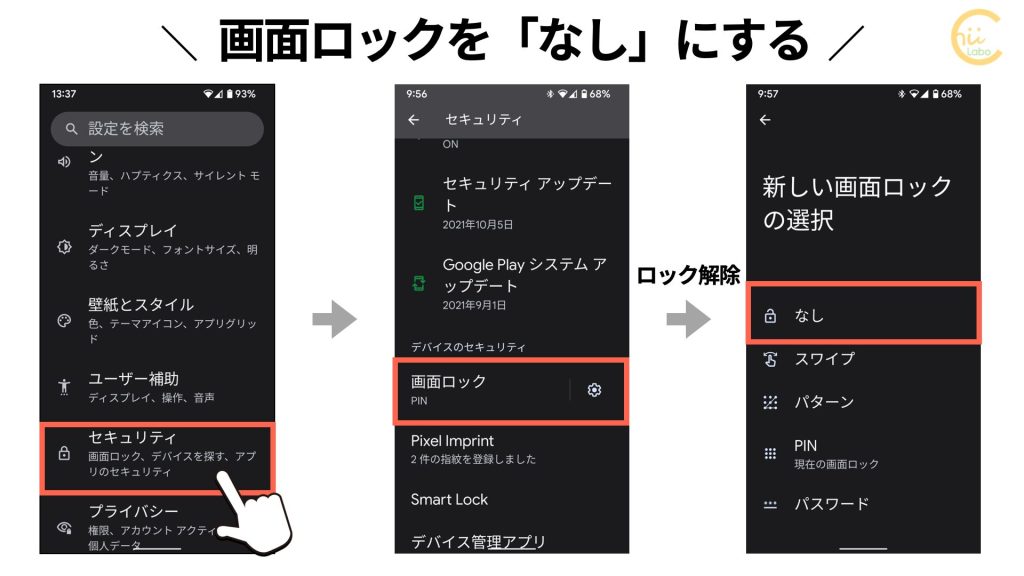
ところが、このときに、スマートフォンに登録している指紋が解除されてしまいました。
システムのセキュリティではなく、アプリのロック画面を利用することになるので、指紋などもアプリ側に登録する必要があります。今回試したロック画面アプリには、指紋の登録機能はありませんでしたが、アプリによっては登録できます。
ロック画面アプリは、デザインを変更するだけではなく、セキュリティそのものを取り替えることになるので、注意が必要です。
4. 結局 もとに戻した
ロック画面をデザインを変更しようと、ロック画面アプリを試してみましたが、結局 元のロック画面に戻しました。
すべてのロック画面アプリに言えるわけではありませんが、今回 わたしが感じた不安点をまとめてみます。
システム全体に影響を与えるアプリについては、インストールする前に慎重に考えてください。
ホーム画面アプリの中には、セキュリティを無効化するマルウェアも発見されています。
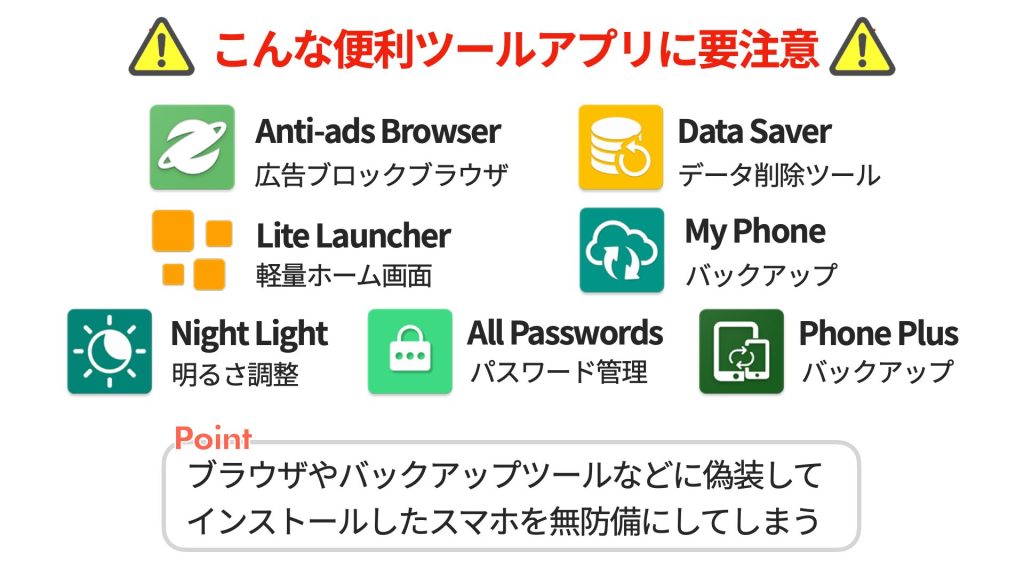

スマホは自分流にカスタマイズのも面白いですが、標準機能にうまく合わせて使うことも大事なのかもしれませんね。

標準機能は、スマホによって変わるのが難点なんだけどねー
こちらもどうぞ